2023年にPS4を脱獄する方法:簡単な方法と詳細な手順
2023年にps4を脱獄する方法(簡単な方法)。 プレイステーション4で遊んでいると、多くのユーザーが脱獄を実行することにより、自分のコンソールの機能を拡張する可能性について考えます。 PS4を脱獄することで、サードパーティのソフトウェアをインストールしたり、ゲームのリッピングを再生したり、ゲームプ …
記事を読む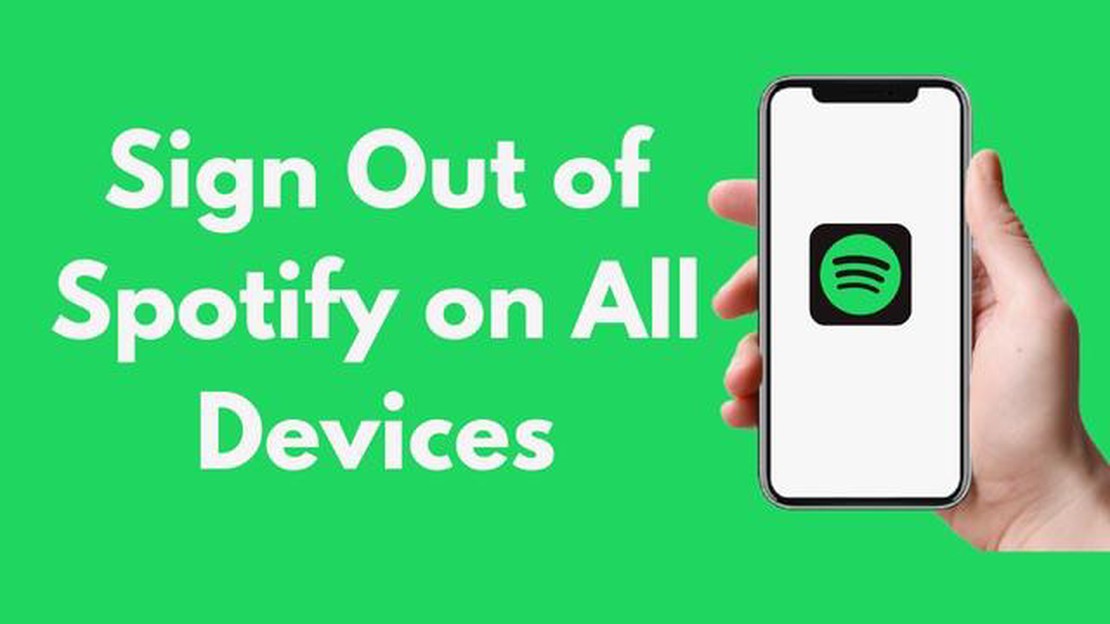
Spotifyは、ユーザーが自分の好きな曲を楽しんだり、新しい音楽を発見したりすることができる人気の音楽ストリーミングプラットフォームです。 しかし、すべてのデバイスで Spotify からログアウトしたい場合があります。 プライバシーを保護するためにログアウトしたいのか、それとも単にもうサービスを使わないからログアウトしたいのか、Spotifyからのサインアウトは簡単なプロセスです。
このステップバイステップガイドでは、すべてのデバイスで Spotify からサインアウトする方法をご紹介します。 以下の簡単なステップに従うことで、コンピュータ、スマートフォン、その他の接続デバイスで Spotify からログアウトすることができます。
**注意:**すべてのデバイスでSpotifyからログアウトすると、次回サービスを利用する際に再度ログインする必要があります。
パソコンやスマートフォンでSpotifyからサインアウトするには、まずSpotifyアプリを開きます。 パソコンの場合は、Spotifyデスクトップアプリを起動するか、お好みのウェブブラウザでSpotifyウェブプレイヤーを開きます。 スマートフォンやタブレットをお使いの場合は、ホーム画面またはアプリドロワーでSpotifyアプリのアイコンを見つけてタップします。
Spotifyアプリを開いたら、アカウント設定に移動します。 デスクトップアプリでは、アプリの右上にあるプロフィール画像をクリックすると、アカウント設定が見つかります。 モバイルアプリでは、左上または右上にあるメニューアイコン(通常3本の横線)をタップし、下にスクロールして “設定” または “アカウント” を選択します。
アカウント設定メニューで、すべてのデバイスでサインアウトするオプションを探します。 このオプションは “Sign out everywhere “または “Log out on all devices “と表示されている場合があります。 このオプションをクリックまたはタップして、サインアウトプロセスを開始します。 選択の確認、またはセキュリティのためにアカウントパスワードの入力が求められる場合があります。
すべてのデバイスでサインアウトすることを確認すると、Spotify は接続されているすべてのデバイスでアカウントからログアウトします。 これには、Spotify アカウントにログインしていたコンピューター、スマートフォン、タブレット、その他のデバイスが含まれます。
以下の簡単なステップに従うことで、すべてのデバイスで Spotify からログアウトし、アカウントを安全に保つことができます。 次回Spotifyを使用する際は、忘れずに再度ログインし、お気に入りの音楽をお楽しみください。
すべてのデバイスでSpotifyからサインアウトするのは簡単なプロセスで、プライバシーを保護し、個人情報を安全に保つことができます。 このステップバイステップガイドに従って、コンピューター、スマートフォン、その他の接続デバイスで Spotify からログアウトしてください。”
すべてのデバイスで Spotify アカウントからサインアウトする必要がある場合、アカウントが安全にログアウトされ、アクティブなセッションがすべて閉じられるように、いくつかの手順を踏むことができます。 これは、公共のデバイスや共有のデバイスでログインしていて、他の人があなたのアカウントにアクセスできないようにしたい場合に便利です。
これらのステップに従うと、現在アカウントにログインしているすべてのデバイスでSpotifyからサインアウトされます。 これには、コンピューター、電話、タブレット、その他Spotifyを使用しているデバイスが含まれます。
すべてのデバイスで Spotify からサインアウトしても、サブスクリプションのキャンセルやアカウントの削除にはなりません。 それは単にすべてのアクティブなセッションを終了し、各デバイスで再度ログインする必要があるだけです。
全てのデバイスではなく、特定のデバイスでSpotifyからサインアウトしたい場合、同様の手順でサインアウトすることができます。 どこでもサインアウト “をクリックする代わりに、提供されたリストから個々のデバイスを選択し、それらのデバイスでのみサインアウトすることができます。
共有または公共のデバイスでSpotifyからサインアウトする場合、キャッシュとクッキーをクリアしたり、関連するアカウントやアプリからサインアウトすることで、あなたのアカウントに残っている痕跡を消去することをお勧めします。
こちらもお読みください: 2023年ベストYouTube TV VPNサービストップ5
全てのデバイスでSpotifyからサインアウトする必要がある理由はいくつかあります:
理由の如何にかかわらず、すべてのデバイスで Spotify からサインアウトすることは、アカウント、プライバシー、リスニング体験のコントロールを保護するために有効なステップです。
アカウントのセキュリティとプライバシーを確保するには、すべてのデバイスで Spotify アカウントからサインアウトすることが重要です。 以下の手順に従って、すべてのデバイスからサインアウトしてください:
サインアウト後、Spotifyアカウントに接続されているすべてのデバイス(コンピュータ、モバイルデバイス、Spotifyを使用しているその他のデバイスを含む)がログアウトされます。 これにより、他人があなたのアカウントや個人情報にアクセスできなくなります。
こちらもお読みください: Adobeのストックイメージを無料で合法的に入手する方法
注意: ログインしているデバイスにアクセスできない場合でも、ブラウザでSpotifyのウェブサイトにアクセスすればサインアウトできます。 上記の手順に従って、プロフィールアイコンをクリックする代わりに、「ログイン」をクリックし、Spotifyの認証情報を入力してください。 そこから、全てのデバイスでサインアウトする手順を踏むことができる。
これらのステップに従うことで、すべてのデバイスで簡単にSpotifyからサインアウトし、不正アクセスからアカウントを保護することができます。 共有デバイスでSpotifyを使用している場合や、アカウントに不審な動きがあると思われる場合は、定期的にサインアウトすることをお勧めします。
すべてのデバイスで Spotify アカウントからサインアウトすることで、個人情報を保護し、アカウントへの不正アクセスを確実に防ぐことができます。 以下は、Spotifyアカウントが適切にサインアウトされていることを確認するための手順です:
これらのステップに従うことで、Spotifyアカウントがすべてのデバイスで適切にサインアウトされ、不正アクセスのリスクを減らし、個人情報を保護することができます。 Spotify アカウントのセキュリティを維持するために、定期的に異常なアクティビティがないか確認し、パスワードを定期的に更新することを忘れないでください。
全てのデバイスで Spotify からサインアウトすることは、アカウントのセキュリティとプライバシーを確保するための重要なステップです。 すべてのデバイスで Spotify アカウントからサインアウトすると、個人情報やプラットフォーム上での活動への不正アクセスを防ぐことができます。
すべてのデバイスでサインアウトすることが重要である理由は以下の通りです:
すべてのデバイスで Spotify から効果的にサインアウトするには、ガイドに記載されている手順に従って、アカウントを安全に保ち、個人情報を保護してください。
携帯電話でSpotifyからサインアウトするには、Spotifyアプリを開き、「設定」に行き、一番下までスクロールします。 ログアウト」をタップし、選択を確定してください。
はい、全てのデバイスで一度にSpotifyからサインアウトできます。 これを行うには、Spotifyのウェブサイトに行き、アカウントにログインします。 右上のプロフィール名をクリックし、ドロップダウンメニューから「アカウント」を選択し、「どこでもサインアウト」オプションまでスクロールダウンします。 それをクリックすると、すべてのデバイスでSpotifyからログアウトします。
いいえ、すべてのデバイスで Spotify からサインアウトしても、プレイリストは削除されません。 プレイリストはアカウントに保存され、ログインし直してもアクセス可能です。
特定のデバイスでSpotifyからサインアウトできない場合、Spotifyアプリを強制終了してデバイスを再起動し、再度サインアウトを試してみてください。 それでも問題が解決しない場合は、Spotify サポートにお問い合わせください。
誰かがあなたのアカウントにアクセスしている疑いがある場合、すべてのデバイスで Spotify からサインアウトすることは良いセキュリティ対策になります。 サインアウトすることで、あなたの許可なくあなたのアカウントを使用することができなくなります。 しかし、もしあなたがデバイスの唯一のユーザーであり、強固なアカウントセキュリティ対策をしているのであれば、全てのデバイスからサインアウトする必要はないかもしれません。
はい、いくつかの簡単なステップを踏むことで、一度にすべてのデバイスでSpotifyからサインアウトすることができます。
2023年にps4を脱獄する方法(簡単な方法)。 プレイステーション4で遊んでいると、多くのユーザーが脱獄を実行することにより、自分のコンソールの機能を拡張する可能性について考えます。 PS4を脱獄することで、サードパーティのソフトウェアをインストールしたり、ゲームのリッピングを再生したり、ゲームプ …
記事を読むGoogle Pixelのメールアプリがメールを表示せず、ただ読み込みを続け、MMSを送受信できません。 Google Pixelのメールアプリで、メールが読み込まれない、MMSが送受信できないなどの問題が発生している場合、ご安心ください。 多くのユーザーが同じような問題に遭遇し、解決策を見つけてい …
記事を読むシャープのテレビの黒い画面を修正する方法 シャープ製テレビをお持ちの方で、最近ブラック・スクリーンの問題に遭遇した方は、あなただけではありません。 多くのシャープテレビユーザーがこのイライラする問題を経験している、突然画面が黒くなる一方で、オーディオは再生され続けています。 しかし、ご心配なく。シ …
記事を読むRedmi Note 8 ProのカメラストレージをSDカードに変更または設定する方法のガイド Redmi Note 8 Proのストレージ容量が不足していませんか? 空き容量を確保する1つの方法は、カメラのストレージ設定をSDカードに変更することです。 こうすることで、カメラの写真やビデオがすべ …
記事を読む修正:アンチチートエラー秋のみんな フォールガイズ:アルティメットノックアウトは、プレイヤーが様々な課題や障害を克服することによって表彰台の場所のために戦う人気のマルチプレイヤーゲームです。 しかし、他の成功したオンラインゲームと同様に、Fall Guysは他の人よりも不公平な利点を得るためにアンチ …
記事を読むアンドロイドのための15の最高のスクリーンセーバーアプリ。 今日では、モバイルデバイスは私たちの生活の中で大きな役割を果たしています。 毎日何百万人もの人々が仕事、コミュニケーション、エンターテイメントのためにスマートフォンやタブレットを使用しています。 そして、自分のデバイスをよりスタイリッシュで …
記事を読む